手机微信版本怎么更新 手机微信版本更新步骤
更新时间:2024-07-24 16:54:49作者:yang
手机微信是一款备受大众喜爱的社交软件,随着技术的不断进步和用户需求的日益提升,微信官方也不断推出新版本来满足用户的需求,而更新手机微信版本则成为了用户常常需要面对的问题之一。更新手机微信版本的步骤究竟是怎样的呢?在本文中我们将为大家详细介绍手机微信版本更新的步骤,以帮助大家更好地掌握这一技巧。无论是为了体验更多新功能,还是为了保持软件的安全性,都让我们一起来了解手机微信版本的更新步骤吧。
具体步骤:
1.1、打开手机微信

2、查找“我”功能
 33、查找“设置”功能
33、查找“设置”功能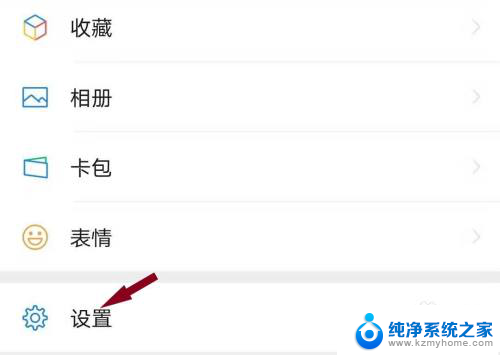
4、查找“关于微信”功能
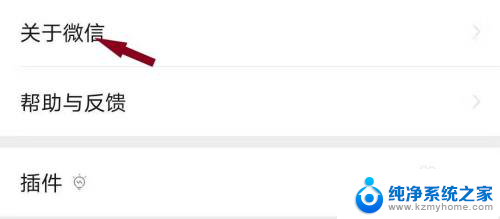
5、查找“检查新版本”功能,检查出新版本后。点击“检查新版本”功能
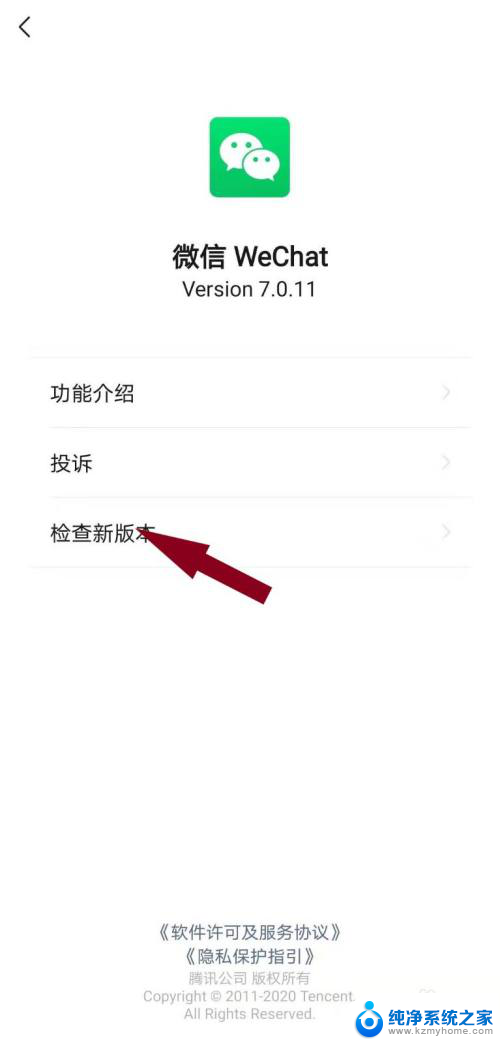
6、点击“立即更新”,下载并安装安装包
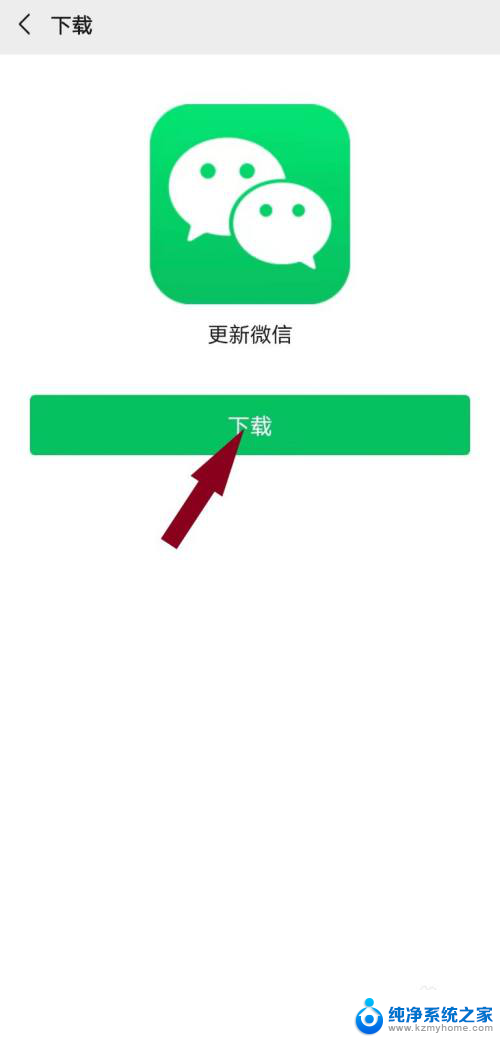
以上就是手机微信版本如何更新的全部内容,如果还有不明白的用户,可以按照小编的方法进行操作,希望能够对大家有所帮助。
手机微信版本怎么更新 手机微信版本更新步骤相关教程
- 企业微信如何更新版本 企业微信电脑版版本更新教程
- 微信没绑手机号怎么在新手机登录 更换手机号后微信登录不了怎么办
- 手机上软件怎么更新最新版本 手机应用软件如何自动更新
- 微信是自动更新的吗 怎样设置微信电脑版不自动更新
- 电脑上怎么更新微信最新版本 电脑版微信如何升级到最新版
- 微信的聊天记录怎么转移到新手机 微信聊天记录如何备份到新手机
- 微信手机端和电脑端信息不同步怎么办 如何解决微信电脑端登录和手机信息不同步的问题
- 微信收款码怎么更新 微信收款码重置方法
- vivo手机怎么打开微信分身 vivo手机微信分身怎么开启
- 苹果手机怎么停止更新系统 怎样关闭苹果手机的系统更新
- 笔记本电脑的麦克风可以用吗 笔记本电脑自带麦克风吗
- thinkpad没有蓝牙 ThinkPad笔记本如何打开蓝牙
- 华为锁屏时间设置 华为手机怎么调整锁屏时间
- 华为的蓝牙耳机怎么连接 华为蓝牙耳机连接新设备方法
- 联想电脑开机只显示lenovo 联想电脑开机显示lenovo怎么解决
- 微信怎么找回原密码 微信密码忘记怎么找回
电脑教程推荐
- 1 笔记本电脑的麦克风可以用吗 笔记本电脑自带麦克风吗
- 2 联想电脑开机只显示lenovo 联想电脑开机显示lenovo怎么解决
- 3 如何使用光驱启动 如何设置光驱启动顺序
- 4 怎么提高笔记本电脑屏幕亮度 笔记本屏幕亮度调节方法
- 5 tcl电视投屏不了 TCL电视投屏无法显示画面怎么解决
- 6 windows2008关机选项 Windows server 2008 R2如何调整开始菜单关机按钮位置
- 7 电脑上的微信能分身吗 电脑上同时登录多个微信账号
- 8 怎么看电脑网卡支不支持千兆 怎样检测电脑网卡是否支持千兆速率
- 9 荣耀电脑开机键在哪 荣耀笔记本MagicBook Pro如何正确使用
- 10 一个耳机连不上蓝牙 蓝牙耳机配对失败